Word中如何插入数学公式:编辑方法详解-办公软件
本文概述:在使用Word进行文档编辑时,插入数学公式是常见且必要的操作之一。为了满足不同用户的需求,微软Word提供了多种方法来实现这一功能,使得用户能够轻松地创建和编辑复杂的数学表达式。
首先,我们来了解一下在Word中插入数学公式的基本方法。在进行编辑时,您可以使用Word的“公式编辑器”或“插入”功能来添加所需的数学公式。这两种方法各有特点,可以根据实际需要选择使用。
公式编辑器是Word中用于创建数学公式的主要工具。要使用公式编辑器,请按照以下步骤进行操作:
1. 打开Word文档,并将光标放置在您希望插入公式的位置。
2. 点击菜单栏中的“插入”选项。
3. 在下拉菜单中选择“公式”,或者直接点击工具栏中的公式图标。
4. Word会自动打开一个公式编辑框,您可以在这里输入您的数学公式。
公式编辑器支持多种数学符号和结构,包括分数、平方根、指数等。这使得它成为编辑复杂数学公式的理想工具。此外,通过公式编辑器生成的公式可以被格式化和调整,以保持与文档其余部分风格一致。
如果您需要编辑已插入的公式,只需点击该公式,Word会重新激活公式编辑器以便您进行修改。通过拖动公式编辑框的边缘,您还可以调整公式大小,以适应文档布局的要求。
除了使用内置的公式编辑器,您还可以利用Word中的功能来插入预定义的数学公式。这些公式涵盖了常见的数学表达,例如二次方程、三角函数等,省去了从头开始编辑复杂公式的步骤。
另一种插入数学公式的方法是使用Word的
LaTeX语法支持。近年来,Word新增了对LaTeX代码的认可,使得熟悉LaTeX的用户可以直接在Word中输入标准LaTeX命令来创建公式。这种方式尤其适合需要处理高难度数学内容的用户,因为LaTeX能够用简单的代码表示复杂的数学结构。
要使用LaTeX插入数学公式,您只需要:
1. 进入公式编辑模式。
2. 输入反斜杠(\)之后接上相应的LaTeX代码。
3. 完成输入后按Enter键,Word会自动将代码转换为数学公式。
通过这种方法插入的公式与正常的公式一样,可以进行编辑和格式调整。此外,Word还提供了关于LaTeX命令的帮助文档,可以帮助初学者快速掌握这一强大工具。
此外,针对那些需要频繁插入数学公式的用户,Word允许用户创建公式的快捷键或模板。这样一来,在需要时,只需调用这些预设,即可快速地插入数学公式,提高工作效率。
有时,用户可能需要插入复杂的图形或流程与数学公式结合,这时您可以考虑使用外部软件,如Mathtype与Word进行整合。这种外部软件通常提供更加专业的数学符号库和更灵活的编辑环境,有助于创建复杂的数学内容。
总的来说,Word提供的数学公式插入功能可以满足从普通到专业的各种编辑需求。通过Word公式编辑器、LaTeX支持及与外部应用的结合,用户可以选择最符合自身习惯和需求的方式,将数学表达完美地呈现在文档中。无论是完成作业还是撰写学术论文,Word都能有效地支持数学内容的展示和编辑。通过适当利用这些功能,您可以显著提高文档的质量和专业性。
转载请注明来源本文地址:https://www.tuituisoft/office/251480.html
上一篇:没有了
下一篇:没有了
猜你喜欢
Excel表格鼠标变成十字怎么取消? 如何把Excel表格中的文字去掉只留数字? Word中如何输入三级钢符号? 电脑上Excel图标为什么变成白色? Excel表格日期格式怎么改不了? Excel如何在单元格前统一加上字母? 最新课程
施工BIM定制化培训 Revit 44295人已学 BIM土建实战训练 - A部分标准化建模指导 Revit 6297人已学 BIM土建实战训练 - B部分 场地与基础模型创建 Revit 9269人已学 BIM土建实战训练 - C部分 地下室土建模型创建 Revit 14175人已学 BIM土建实战训练 - D部分 协同工作 Revit 2837人已学 BIM土建实战训练 - E部分 裙房及塔楼模型创建 Revit 5300人已学